PS5 ansluter inte till internet? 14 sätt att fixa

Har du problem med att ansluta din PS5 till internet? Vi visar effektiva lösningar för att åtgärda vanliga PS5-anslutningsproblem.
Minecraft kommer till sin rätt när du har vänner att leka med, men ingenting sätter en dämpare på det roliga när du försöker ansluta till en väns värld, och du får felet "Minecraft Kan inte ansluta till världen."
Det finns olika anledningar till varför detta händer, och vi kommer att gå igenom de mest troliga problemen så att du kan återgå till gruvdrift och hantverk som riktiga spelare.
Innehållsförteckning
1. Kontrollera din anslutning
Eliminera möjligheten för nätverksproblem först innan du öppnar Minecraft. Gå till Hur man fixar en intermittent internetanslutning i Windows 10 eller 8 Enkelt att göra sätt att felsöka nätverksanslutning för att fixa en fläckig internetanslutning.
Det snabbaste sättet att stickprova en anslutning är att byta till ett annat nätverk. Om du inte har ett annat nätverk tillgängligt, försök att använda din telefon som en mobil hotspot. Om Minecraft börjar fungera korrekt på en annan internetanslutning, är det en aning om att din ISP eller lokala nätverk kan vara problemet.
2. Starta om Minecraft (och din dator)
De klassiska felsökningsråden är alltid relevanta. Vissa saker kan ha ändrats medan din Minecraft-session har körts eller ett fel i datorns nätverksdrivrutin. Även om du spelar Minecraft på en konsol kan det inte skada att slå på maskinen för att se om det hjälper.
3. Sök efter uppdateringar
I allmänhet behöver du samma version av Minecraft som världen du försöker ansluta till. Så både världens värd och alla som försöker ansluta till den världen bör ha den senaste versionen.
4. Sök efter Windows-uppdateringar
Medan du ser till att Minecraft är korrekt uppdaterad bör du också kontrollera om det finns några väntande Windows-uppdateringar. Om du inte har uppdaterat Windows på ett tag kan det vara så att din Minecraft-kopia är för ny och inte längre fungerar med äldre Windows-komponenter, eller så finns det ett känt fel som har åtgärdats senare.
5. Ladda om din privata värld
Den här fixen är inte en vi har använt själva, men spelare på forum verkar ha lite tur med det. Av någon anledning kan du ansluta till en väns värld genom att ladda om en av dina privata världar. Det är oklart varför detta kan fungera, men en förklaring är att när du laddar en av dina världar skrivs över en delad konfigurationsfil som kan ha blivit skadad eller har fel värden. Hur som helst kan det inte skada att prova:
Om detta var problemet bör du ansluta utan problem.
6. Ändra dina brandväggsinställningar
En brandvägg är ett hård- eller mjukvarusystem som styr vilka applikationer som kan skicka eller ta emot data över internet. När du först kör en app i Windows som ber om att skicka eller ta emot data, får du en popup som frågar om du vill låta programmet gå igenom Windows Defender-brandväggen.
Om du av misstag sa nej eller aldrig blev ombedd att godkänna ett brandväggsundantag, kan du antingen inaktivera Windows-brandväggen (rekommenderas inte) eller skapa ett undantag för Minecraft. För detaljerade instruktioner, kolla in hur du justerar regler och inställningar för Microsoft Windows 10-brandväggen .
Om inte Windows-brandväggen kan en annan brandvägg blockera Minecraft. Din router har troligen sin brandväggslösning, men du måste läsa manualen eftersom de exakta detaljerna om att lägga till undantag varierar beroende på märke och modell. Om någon annan hanterar nätverket måste du be om tillåtelse för att släppa igenom Minecrafts trafik. Minecraft används flitigt inom utbildning, så så länge du har en legitim anledning borde det inte vara ett problem.
Du kan inaktivera Windows-brandväggen helt för att säkerställa att det inte är en brandväggsregel som orsakar problemet. Men om du inte har någon annan brandväggslösning (som i din rutt), bör du omedelbart återaktivera den efter att testningen är klar. Du kan också ha en brandvägg som en del av ditt antivirusprogram, så se till att den är inaktiverad eller lägg till ett undantag för Minecraft till den.
7. Ta bort och lägg till din vän igen
I vissa fall verkar det som om Minecrafts vänlista kan bli skadad av någon anledning. För att fixa det måste du ta bort dina vänner från listan och sedan lägga till dem igen.
Innan du gör detta kan du testa om det är korruption i vänlistan genom att försöka ansluta dig till en främlings värld. Om det lyckas har du troligen att göra med en skadad vänlista. Å andra sidan, om problemet bara påverkar att gå med personer på din väns lista, ta bort den personen och skicka en ny inbjudan.
8. Uppdatera drivrutiner för ditt nätverkskort
Nätverksproblem kan spåras till föråldrade drivrutiner, så det är en bra idé att kontrollera om nya drivrutiner finns tillgängliga för ditt nätverksgränssnitt. Ett sätt att kontrollera adapterproblem är att byta till ett annat. Byt till exempel till Ethernet när du använder Wi-Fi och se om problemet försvinner. Om det gör det, gå till företagets webbplats som gör den problematiska adaptern, eller besök din moderkortsdrivrutinsida för att hämta den senaste drivrutinen.
9. Använd ett VPN
Om problemet är med den specifika Minecraft-servern eller routingvägen till den servern, använd en VPN. Genom att ändra platsen för VPN-servern du använder kan du ändra vägen som dina data tar över nätverket och komma runt vägspärren som hindrar dig från att ansluta till servern.
10. Sluta använda ett VPN
Om du redan använde en VPN eller en proxyserver när du fick det här felet, bör du göra motsatsen till ovan och sluta använda VPN. Åtminstone tillfälligt, för att se om det är en del av problemet. Om du försöker spela Minecraft på ett nätverk som blockerar det (t.ex. ett jobb- eller skolnätverk), prova att byta till en annan VPN, proxyserver eller tjänst.
11. Aktivera multiplayer
Om du använder versionen av Minecraft köpt från Microsoft Store (även PC Game Pass-versionen), påverkar din Xbox-profil din onlineupplevelse. Du måste se till att flerspelarinställningar är aktiverade på det kontot annars kommer Minecraft inte att kunna ansluta.
1. Öppna en webbläsare och gå till den officiella webbplatsen för Xbox Live .
2. Logga in med dina Microsoft/Xbox-uppgifter .
3. Välj fliken som säger Xbox One/Windows 10 Onlinesäkerhet .
4. Se till att Tillåt är valt under Du kan gå med i spel för flera spelare .
5. Välj Skicka och stäng sedan webbsidan.
Se till att du startar om Minecraft innan du försöker ansluta igen.
12. Installera Java-versionen av Minecraft
Nuförtiden använder spelare Bedrock Edition av spelet köpt från Microsoft Store. Denna moderna Minecraft-port är baserad på spelets mobila Pocket Edition. Det är en fullständig omskrivning av Minecraft och är versionen som spänner över alla olika plattformar, från iOS till Android, till Nintendo Switch, PlayStation, PC och allt däremellan.
Det ursprungliga spelet skapat av Mojang (innan Microsoft köpte det) skrevs i Java. Otroligt nog är Java Edition av Minecraft fortfarande underhållen och spelad än i dag. Om du inte får Bedrock Edition att fungera för dig, prova Java Edition på din PC.
Det finns väsentliga skillnader mellan dessa versioner som påverkar hur de ser ut, känns och spelar. Men om du och dina vänner inte kan få Bedrock att fungera så är Java-versionen bättre än ingen Minecraft alls. Om du använder Xbox Game Pass för PC kan du komma åt båda versionerna av spelet via Xbox-appen i Windows.
Ändra din Minecraft-plattform
Om du inte kan fixa Minecraft på PC, överväg att spela det på en annan plattform. Minecraft-spel är tillgängliga på alla centrala konsoler och mobila enheter. Du kan till och med använda en handkontroll om du spelar Minecraft på en iPhone eller iPad. Om du håller dig till en PC och har ett av de senaste grafikkorten, kanske du vill piffa upp det ännu mer genom att aktivera ray-tracing i Minecraft .
Återställ inställningarna för Internet Explorer
Eftersom du använder Microsoft Stores version av Minecraft betyder det automatiskt att applikationen använder internetreglerna/inställningarna som ställts in av Windows. Windows ställer in dessa inställningar via Internet Explorer; ett faktum som kan tyckas för flera användare eftersom utforskaren är nära att avskrivas. I den här lösningen kommer vi att navigera till internetinställningarna och återställa Internet Explorer-inställningarna och kontrollera om problemet är löst.
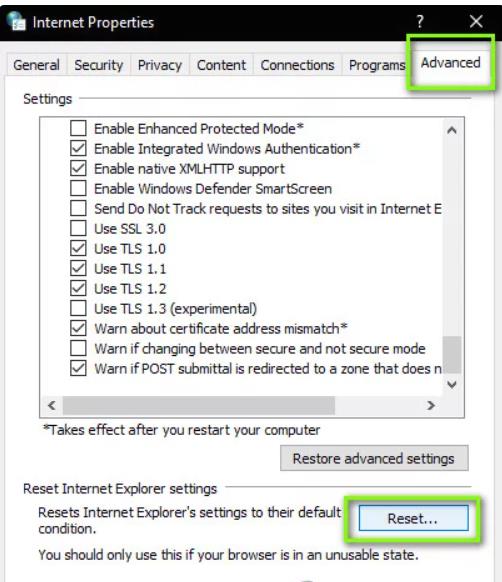
Återställer Internet Explorer-inställningar
Obs: Det rekommenderas också starkt att du inaktiverar din proxyserver (om aktiv).
Skapa ett nytt användarkonto
Användarprofiler är kända för att bli korrupta och applikationer stöter ofta på fel och svarar inte på situationer som den som diskuteras. Här är vad du kan göra är att skapa ett nytt användarkonto och se om Minecraft fungerar korrekt i det. Om det gör det betyder det att ditt användarkonto var korrupt och du kan fortsätta att överföra all din data till det nya kontot och ta bort det äldre.
Obs: Det är klokt att säkerhetskopiera hela dina datafiler till en tillgänglig plats innan du fortsätter.
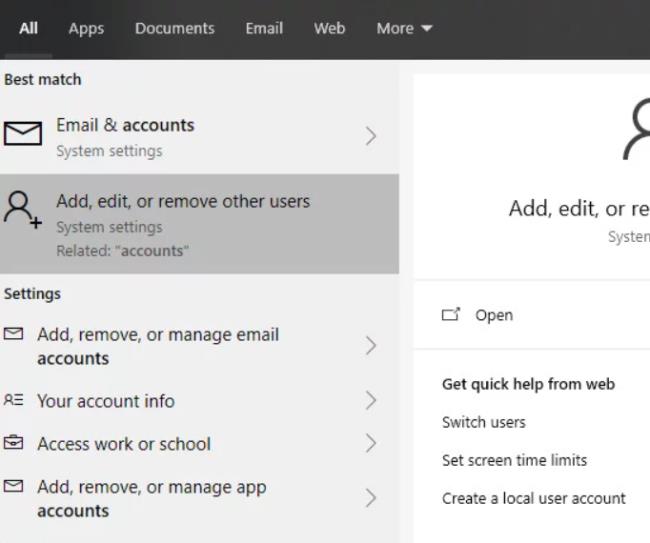
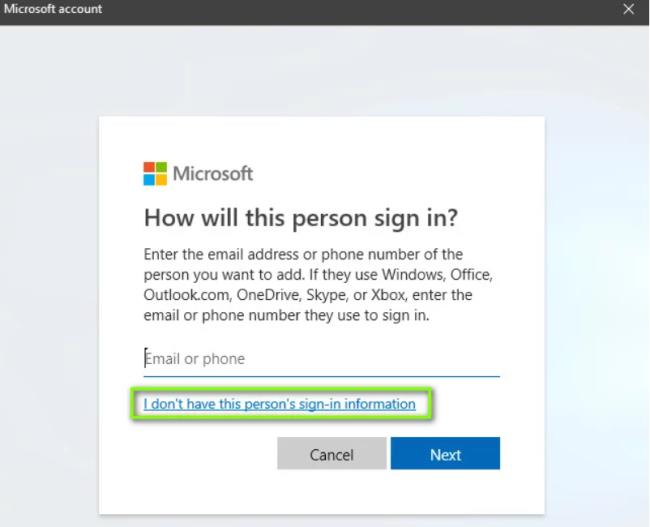
Skapa lokalt konto – Windows
Om klienten fungerar som förväntat kan du gå vidare och migrera all din data.
Har du problem med att ansluta din PS5 till internet? Vi visar effektiva lösningar för att åtgärda vanliga PS5-anslutningsproblem.
Lär dig hur du åtgärdar problem med Oculus Quest 2 (Meta Quest 2) controller drift med dessa effektiva metoder.
Få en bättre spelupplevelse och anslut din VR Oculus Quest 2 till din PC med guider för både trådad och trådlös anslutning.
Steam-presentkort är ett utmärkt sätt att skaffa nya PC-spel. Följ denna guide för att enkelt lösa in och använda ditt Steam-presentkort.
Om din muspekare inte hamnar riktigt där du tänkt dig, kanske du kämpar med en funktion som kallas "musacceleration. ” Vi kommer att förklara vad musacceleration är och hur man stänger av den när den kommer i vägen.
Med så många fantastiska spel på Steam skulle det vara vettigt att ha möjligheten att dela dem med andra vänner eller familj. Tack och lov har Steam det här alternativet, och det finns några sätt du kan göra det på.
Låt oss prata om bildhastigheter när vi streamar och spelar spel samtidigt. Såvida du inte kör en mycket bra PC eller en ströminstallation med två datorer, kan du stöta på några problem när du försöker köra de senaste spelen på din stream.
PlayStation 4 är en av de snabbast sålda spelkonsolerna genom tiderna, men många första generationens konsoler har problem med sitt Wi-Fi-kort. Anslutningshastigheten är vanligtvis långsammare än den borde vara, vilket är ett problem när många spel har nedladdningsstorlekar på hundratals gigabyte.
När du tittar på en Twitch-streamer i aktion kan du tänka på att använda en emote för att få deras uppmärksamhet eller visa vad du tänker. Twitch emotes är som emojis, visar en liten bild för att visa ditt humör eller skicka ut ett meddelande som kan förmedla mer känslor än ett enkelt textmeddelande.
När ett tv-spel får en remake kommer denna nya version definitivt att jämföras med originalet. Mycket av tiden är originalspelet fortfarande favoriten bland fansen.
Minecraft är det mest sålda spelet genom tiderna. En del av dess popularitet kommer från de nästan obegränsade sakerna du kan göra i spelet.
Amazon lägger hela tiden till nya fördelar till Amazon Prime-prenumerationstjänsten. Om du har tagit en titt på de omfattande fördelarna nyligen, har du förmodligen noterat Amazon Prime Gaming i listan.
Medan frasen "ångmoln" kan frammana bilder av en kokande vattenkokare eller ett gammalt tåg, är det när det kommer till videospel en mördande funktion på den största PC-spelplattformen. Om du spelar på Steam, vill du definitivt veta hur du använder Steam Cloud-spelsparningar.
Din spelprestanda påverkas av antalet processer och applikationer som körs på din dator. Även om du kan stänga av de flesta onödiga applikationer, är antivirusprogram ett du bör fortsätta köra.
Pokemon-spel grävde först ner i 3D-grafik på Nintendo 3DS handhållna system, vilket ger fansen en upplevelse som aldrig förr. Nu, med Nintendo Switch, har Pokemon-serien anammat ännu fler 3D-spel, inklusive dess senaste tillskott, Pokemon Legends: Arceus.
Steam har sin egen mikroekonomi baserad på sina handelskort och andra Steam-specifika föremål. Medan Steam har en inbyggd marknadsplats som låter användare byta dessa föremål enkelt med varandra, har den begränsningar om du vill byta dessa föremål med andra Steam-spelare som du inte är vän med.
Minecraft är ett spel om att bygga och utforska, men det har också ett relativt djupt stridssystem. Olika typer av fiender och skador kan göra spelet utmanande ibland, speciellt om du inte vet det bästa sättet att besegra en viss fiende.
Tyvärr är Mojangs sandlådespel Minecraft ökänt för att korrumpera världar och göra dem ospelbara. Om du har tillbringat hundratals timmar i en viss värld kan det vara hjärtskärande att upptäcka att du inte längre kan komma åt den.
När du går in på andra Steam-användares profiler kanske du märker att vissa har unika bakgrundsbilder. Det finns inte ett sätt att ladda upp vilken bild som helst som bakgrund på Steam, eftersom det finns ett specifikt sätt att skaffa och använda dem och bara ett specifikt urval att välja mellan.
Minecraft har ett djupgående förtrollande system som, precis som att brygga drycker, kan ge dig en konkurrensfördel i strid. Om du spelar PvP kommer ett förtrollat vapen eller en rustning att placera dig med huvud och axlar ovanför en annan spelare utan förtrollad utrustning.
Annonser kan vara användbara eftersom de informerar dig om erbjudanden och tjänster du kan behöva. Men de kan bli ohanterliga och bli irriterande. Det är då du vänder dig till annonsblockerare. Lär dig hur du konfigurerar Ad-Blocker i Opera för Android med dessa steg.
Lär dig hur man markerar eller framhäver viss text i dina Google Docs-dokument med hjälp av dessa steg för din dator, smartphone eller surfplatta.
Webbläsaren Google Chrome erbjuder ett sätt för dig att ändra de typsnitt den använder. Lär dig hur du ställer in typsnittet på det du vill.
Lär dig hur du markerar text med färg i Google Slides-appen med denna steg-för-steg-guide för mobil och dator.
Se hur du kan identifiera en specifik färg med ett integrerat verktyg i Firefox utan att använda tredjepartsprogram.
Du kan hitta flera tillägg för Gmail för att göra din hantering av e-post mer produktiv. Här är de bästa Gmail Chrome-tilläggen.
Se hur enkelt det är att lägga till ett ord eller ett annat språk i Firefox stavningskontroll. Se också hur du kan stänga av stavningskontroll för webbläsaren.
Se vilka steg du ska följa för att snabbt stänga av Google Assistant. Känn dig mindre övervakad och inaktivera Google Assistant.
Dina Facebook-vänner kan se alla kommentarer du skriver på offentliga inlägg. Facebook-kommentarer har inga individuella sekretessinställningar.
Att veta hur du ändrar Facebooks integritetsinställningar på en telefon eller tablet gör det enklare att hantera ditt konto.



























